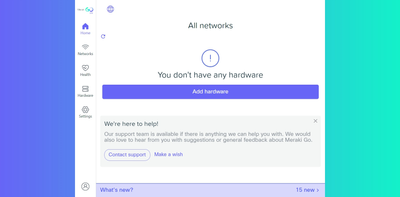コミュニティのエキスパート達があなたの疑問にお答えします。
今すぐ参加- Meraki コミュニティ (Japan)
- :
- フォーラム
- :
- 「ハードウェアがありません (You don't have any hardware)」と表示される事象
「ハードウェアがありません (You don't have any hardware)」と表示される事象
解決済み- RSS フィードを購読する
- トピックを新着としてマーク
- トピックを既読としてマーク
- このトピックを現在のユーザーにフロートします
- ブックマーク
- 購読
- ミュート
- 印刷用ページ
- 新着としてマーク
- ブックマーク
- 購読
- ミュート
- RSS フィードを購読する
- ハイライト
- 印刷
- 不適切なコンテンツを報告
「ハードウェアがありません (You don't have any hardware)」と表示される事象
※情報共有用にトピックを立てました。
Meraki Goのアプリ版およびWeb UI版にて、デバイス登録済みにも関わらず、
「ハードウェアがありません (You don't have any hardware)」と表示される事象が起きてるようです。
昨日の夕方頃からこの状態になっていました。
GlobalのCommunityでは下記でトピックが立っています。
Hardware - The Meraki Community
https://community.meraki.com/t5/-/-/m-p/230570
解決済! 解決策の投稿を見る。
- ラベル:
-
Meraki Go
- 新着としてマーク
- ブックマーク
- 購読
- ミュート
- RSS フィードを購読する
- ハイライト
- 印刷
- 不適切なコンテンツを報告
ご連絡ありがとうございます。
現在「ハードウェアがありません (You don't have any hardware)」と表示される事象は解消されているようです。
もし事象が直っていない場合、お客様の環境で2要素認証の強制が有効となっていないことをご確認ください。
また、先程投稿してくださったWeb UIの挙動は、通常通りのものと思われます。
現在ケースオープンは行える状態ですので、お困りの際は以下の手順でご利用ください。
【Web UIでのケースオープン手順】
1.ログイン実施後、"設定 > ヘルプ > サポートセンター オープンケース"をクリック。
2.技術サポートへのアクセス画面が表示される。
適当なキーワード(例:"GX"など)を入力し、「サポートケースを開く」ボタンを押下。
※ロード中の表示になっていますが、そのままボタン押下できます。
3.サポートリクエストの送信画面が表示される。
下記内容を入力して、「送信」ボタンを押下。
■件名:「Japanese Support Pls」と入力。
■どのような技術サポートが必要ですか:今回の事象を入力。
※入力内容は以下のページをご参照ください。
Meraki Go 技術サポートへのお問い合わせについて - The Meraki Community
■疑いのあるMerakiGoハードウェア:該当する機器があれば、それを選択。
※機器を選択しなくてもOKです。
■連絡の取れる電子メールアドレス:変更する必要があれば変更する。
- 新着としてマーク
- ブックマーク
- 購読
- ミュート
- RSS フィードを購読する
- ハイライト
- 印刷
- 不適切なコンテンツを報告
Meraki Go 技術サポートへのお問い合わせについて - The Meraki Community
- 新着としてマーク
- ブックマーク
- 購読
- ミュート
- RSS フィードを購読する
- ハイライト
- 印刷
- 不適切なコンテンツを報告
ご返信ありがとうございます。
試しにWeb UIからサポート ケースへのオープンも試みたのですが、
Submitボタンを押しても現状ではケースが作られないような挙動になってるようでした。
より正確に言うと、
1. "Subject"は表示されますが、内容の入力部分がロード中のままになります。その段階で一度Submitを押して、
2. その次の画面で"How can we help?"に内容を入力して、Submitを再度押そうとしました。(ハードウェアは未登録状態になってるので選択できなかったです。)
検証用途で購入したので私自身は特に使えないことによる問題はないのですが、
もし他のユーザーにも影響が出ていたら、本コミュニティなどでアナウンスをして頂けると助かります。
- 新着としてマーク
- ブックマーク
- 購読
- ミュート
- RSS フィードを購読する
- ハイライト
- 印刷
- 不適切なコンテンツを報告
Web UIとアプリともに、再ログインしたら表示されるようになりました。
- 新着としてマーク
- ブックマーク
- 購読
- ミュート
- RSS フィードを購読する
- ハイライト
- 印刷
- 不適切なコンテンツを報告
ご連絡ありがとうございます。
現在「ハードウェアがありません (You don't have any hardware)」と表示される事象は解消されているようです。
もし事象が直っていない場合、お客様の環境で2要素認証の強制が有効となっていないことをご確認ください。
また、先程投稿してくださったWeb UIの挙動は、通常通りのものと思われます。
現在ケースオープンは行える状態ですので、お困りの際は以下の手順でご利用ください。
【Web UIでのケースオープン手順】
1.ログイン実施後、"設定 > ヘルプ > サポートセンター オープンケース"をクリック。
2.技術サポートへのアクセス画面が表示される。
適当なキーワード(例:"GX"など)を入力し、「サポートケースを開く」ボタンを押下。
※ロード中の表示になっていますが、そのままボタン押下できます。
3.サポートリクエストの送信画面が表示される。
下記内容を入力して、「送信」ボタンを押下。
■件名:「Japanese Support Pls」と入力。
■どのような技術サポートが必要ですか:今回の事象を入力。
※入力内容は以下のページをご参照ください。
Meraki Go 技術サポートへのお問い合わせについて - The Meraki Community
■疑いのあるMerakiGoハードウェア:該当する機器があれば、それを選択。
※機器を選択しなくてもOKです。
■連絡の取れる電子メールアドレス:変更する必要があれば変更する。
- 新着としてマーク
- ブックマーク
- 購読
- ミュート
- RSS フィードを購読する
- ハイライト
- 印刷
- 不適切なコンテンツを報告
フォローありがとうございました。
ケース オープンの仕方の件も補足して頂き助かります。
- 新着としてマーク
- ブックマーク
- 購読
- ミュート
- RSS フィードを購読する
- ハイライト
- 印刷
- 不適切なコンテンツを報告
今回のMeraki Goアプリ、およびWebアプリでの問題は、ログイン直後に行われるCompanyの情報取得に失敗していたことで発生していたように見受けられましたが、
モバイルアプリ・Webアプリはどちらもその失敗した情報をキャッシュしてしまっており、アプリ再起動ではキャッシュされた空の情報を使ってしまうため解消しないことがあります。
先ほど試してみましたが、この状態では現在もサポートケースをオープンできません。
今も継続して問題が発生している場合、解消する方法は利用環境(モバイルアプリ・Webアプリ)によって異なります。
iOS/Androidアプリの場合、「Settings」タブ→「Account」→「Your account」→「Log out」をします。
うまくログアウトできない場合はアプリを削除し、再インストールするのが確実かもしれません。
そして再ログインをすると解消されました。
PCブラウザの場合、上記のログアウト操作がエラーになり、ログイン状態を解除できない場合がありました。
その場合はブラウザに応じた web.meraki-go.com のデータ消去を行うとよいです。
一例として、ChromeではURL横のサイト情報アイコンから「サイトの設定」→「データを削除」、
FirefoxではURL横の鍵アイコンから「Cookieとサイトデータを消去」が必要でした。
環境によってCookieだけでなくLocal StorageやIndexed DBも併用しているようなので、消去の際にはご注意ください。おそらく上記操作でまとめてきれいに消せます。
こちらも、そうして再ログインすると解消されました。
モバイルブラウザまでは確認できておりません。
しかし同様にサイトごとの設定を消せば再ログインできるようになると思われます。